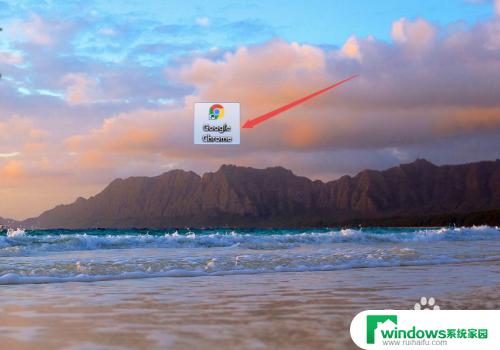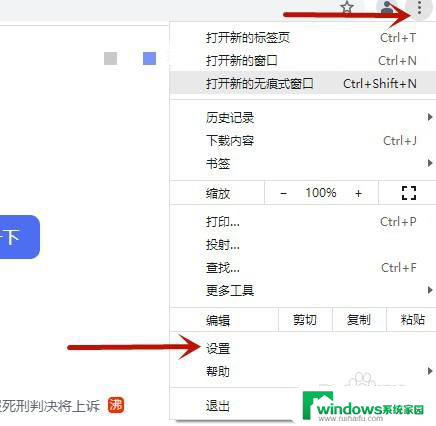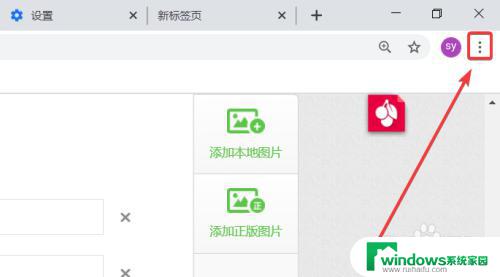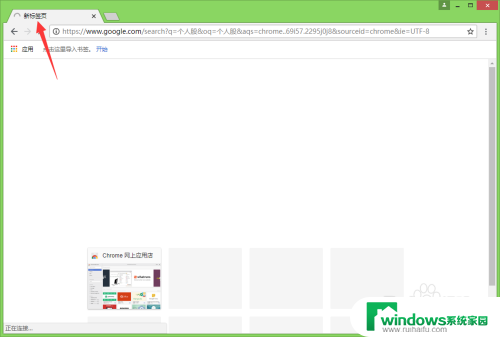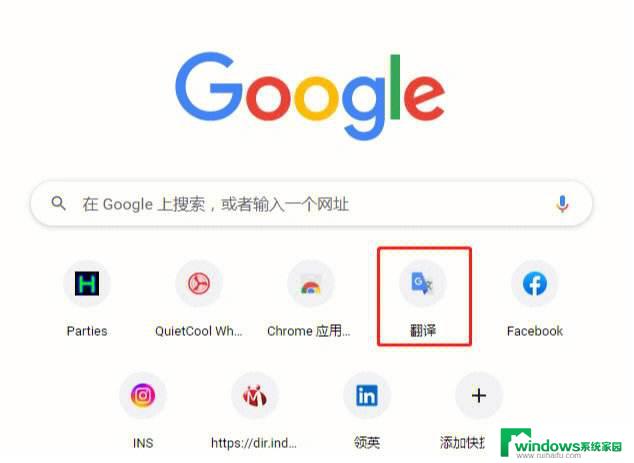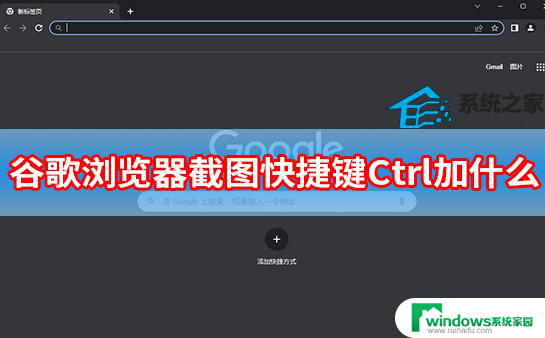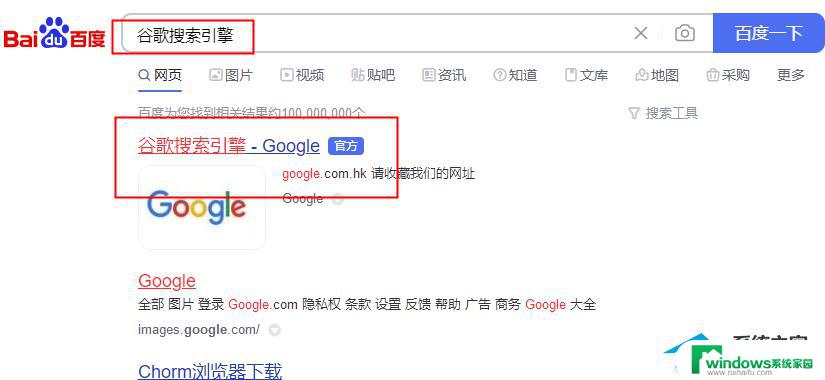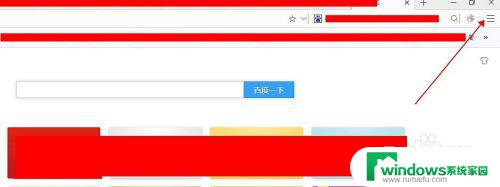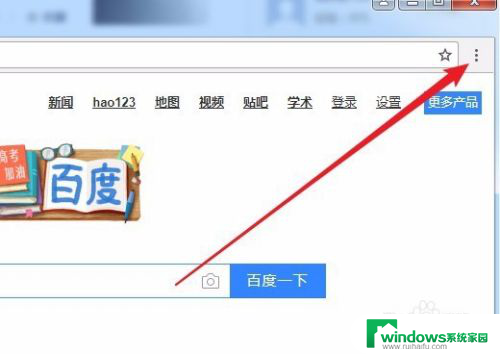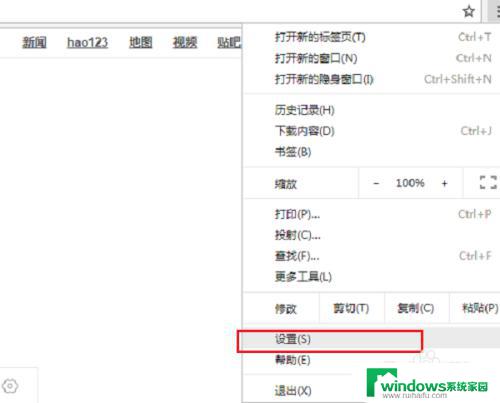怎么用谷歌浏览器打开网页 谷歌浏览器如何设置在新页面打开网址
如今互联网已经成为人们生活中不可或缺的一部分,而浏览器则是我们访问网页的工具之一,在众多浏览器中,谷歌浏览器以其快速、安全的特点备受用户青睐。对于一些刚刚接触谷歌浏览器的用户来说,可能还不太熟悉如何打开网页或者如何设置在新页面打开网址。本文将为大家详细介绍如何在谷歌浏览器中打开网页,并提供一些有用的设置技巧,帮助大家更好地使用谷歌浏览器。
具体步骤:
1.默认装好谷歌浏览器,通常点击网页中的理解,是在原有的页面覆盖原有打开新的页面,很多人不太习惯。要达到目的很简单,使用快捷键,但不一定所有的人都喜欢,因为还要再点击一下。不知为何,谷歌浏览器本身的设置是没有这个选项的。
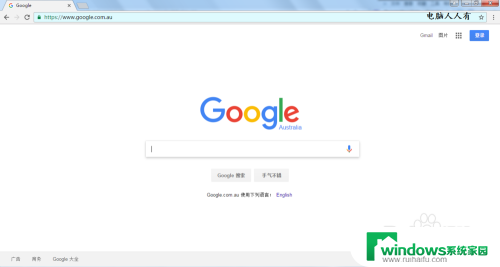
2.其实,谷歌浏览器已经给了新打开网页的快捷键→点击Ctrl键(不松手)再点击连接。就会直接打开新的网页窗口。缺点是,打开的网页标签是在后台,还要再点击一下标签,页面才能到前面。
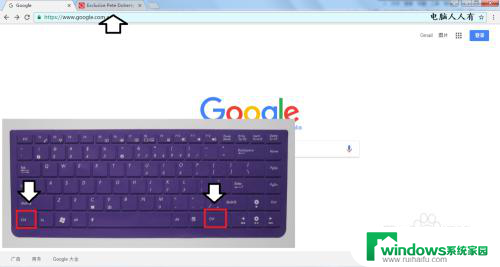
3.还有一个方法是,不用按任何键,只要使用的鼠标有中轴滚轮,使用它点击网页上的连接也会直接打开新的标签网页。缺点同上(还要点击一下才能见面)。
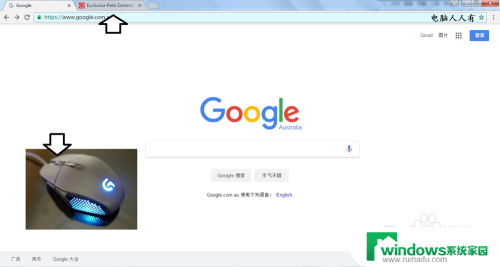
4.除此之外,网上还有使用插件来解决这个问题的。因为这个插件加载了广告,已经被谷歌官网下架了,也有用户自行将其广告的功能废了。下载,解压,再将破解版的Neat_Bookmarks_0.8.9.crx文件拖拽到谷歌浏览器内,该插件就会自行安装了。百度云分享:http://pan.baidu.com/s/1eRDDlBW
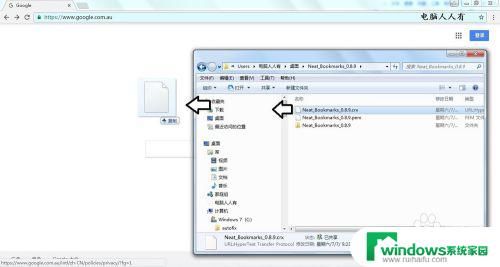
5.那么是否有不使用快捷键、鼠标中轴,或安装插件的方法呢?有的,但是。还是要使用谷歌的搜索引擎(默认安装好之后打开浏览器就是谷歌官网页面)→在搜索框中输入:设置→按回车键搜索一下。
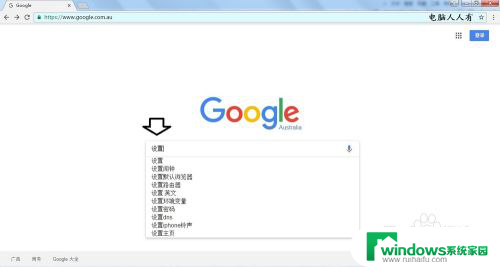
6.设置→搜索设置。
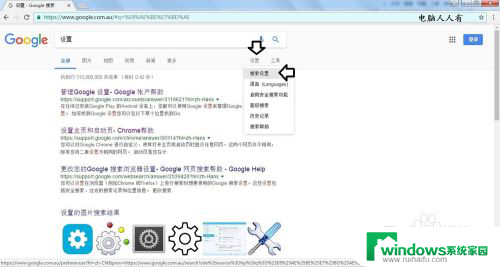
7.结果打开方式→勾选:在新的浏览器窗口中打开所选的每条搜索结果。
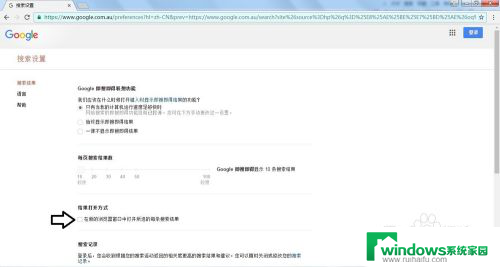
8.再将网页往下拉→保存即可。
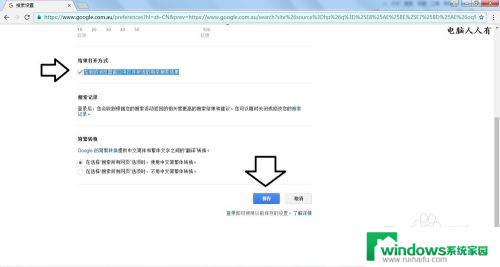
9.弹出确认提示→确定。
此法的好处是,无需安装插件,只要去除选中设置对勾,谷歌浏览器又会回到默认设置。还有,打开的页面是在前台的,无需再去点击一下标签了。虽然简单,但很实用。
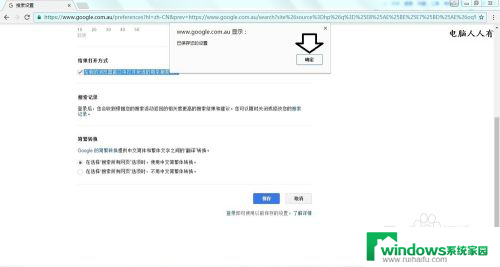
以上就是如何使用谷歌浏览器打开网页的全部内容,如果您遇到此问题,可以尝试根据本文的方法进行解决,希望对大家有所帮助。